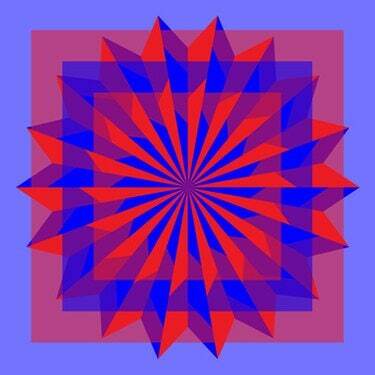
Peignez une image à l'aide de Microsoft Paint.
Microsoft Paint est un programme d'infographie de base que l'on trouve sur la plupart des ordinateurs personnels utilisant un système d'exploitation Windows. Les images créées dans MS Paint sont généralement enregistrées sous forme de fichiers GIF, Windows bitmap, PNG, TIFF ou JPEG. À l'origine, MS Paint autorisait uniquement les utilisateurs à créer des images en noir et blanc, mais les utilisateurs peuvent désormais peindre dans une gamme complète de couleurs avec des outils simples et conviviaux.
Sélectionner
Les outils "Sélectionner" ressemblent à une étoile ou à un rectangle entouré de lignes en pointillés. La forme d'étoile est l'outil "Sélection de forme libre" qui vous permet de sélectionner une partie d'une image qui est de n'importe quelle forme. Le bouton avec l'image d'un rectangle vous permet de sélectionner une zone rectangulaire dans une image.
Vidéo du jour
La gomme
Sous l'outil "Sélectionner" étoile se trouve l'outil "Gomme". Cela vous permet d'effacer de petites zones de l'image en faisant glisser le pointeur de la souris sur la partie que vous souhaitez éliminer.
L'"outil de remplissage" ressemble à un pot dont la peinture s'échappe. Lorsque vous sélectionnez une zone de votre image avec le bouton gauche de la souris, la couleur de premier plan se remplira d'une couleur. Lorsque vous sélectionnez une zone de votre image avec le bouton droit de la souris, l'arrière-plan de l'image se remplit d'une couleur.
Choisir la couleur
Le bouton avec l'image d'une pipette est l'outil "Choisir une couleur". Cela vous permet de sélectionner un objet dont vous souhaitez copier la couleur et d'utiliser la couleur ailleurs dans l'image.
Loupe
À côté du bouton "Choisir une couleur" se trouve le bouton "Loupe", qui ressemble à une loupe. La sélection de cet outil vous permettra d'effectuer un zoom avant ou arrière sur une image.
Crayon et Pinceau
Le bouton contenant l'image d'un crayon est l'outil "Ligne de forme libre". Il vous permet de tracer des lignes en cliquant et en faisant glisser la souris de votre ordinateur.
L'image du pinceau à côté de l'image du crayon est l'outil "Pinceau". Utilisez-le pour brosser une ligne épaisse sur votre image avec différentes formes de pinceau.
Aérographe
Le bouton de l'outil "Aérographe" contient l'image d'un pot de peinture. Cet outil vous permet de « vaporiser » une zone de votre image avec une couleur de votre choix.
Texte
L'outil "Texte" se trouve à côté de l'image du pot de peinture et porte la lettre "A". Utilisez-le pour taper du texte directement sur votre image.
Ligne et courbe
Le bouton "Ligne" contient l'image d'une ligne diagonale. Utilisez cet outil pour tracer des lignes droites dans votre image.
Pour tracer une courbe, cliquez sur le bouton contenant l'image d'une ligne courbe. L'outil "Courbe" vous permet de tracer une ligne avec un ou deux arcs.
Rectangle
L'outil "Rectangle" a une image d'un rectangle dessiné avec une ligne continue sur le bouton. Utilisez cet outil pour dessiner des rectangles dans votre image.
Polygone
L'outil "Polygone" est à côté de l'outil "Rectangle". Cet outil vous permet de faire plusieurs lignes à des angles différents pour former la forme d'un polygone.
Ellipse et rectangle arrondi
L'outil en bas à gauche avec la forme d'un ovale est l'outil "Ellipse". Créez des cercles et des ovales en sélectionnant cet outil et en faisant glisser la souris de l'ordinateur en diagonale après avoir cliqué sur un endroit de votre image.
Dessinez un rectangle aux coins arrondis en sélectionnant le dernier outil dans MS Paint. Utilisez l'outil "Rectangle arrondi" de la même manière que l'outil "Ellipse".



